استرجاع الصور المحذوفة من الايفون بدون كمبيوتر
هل ما زلت مضطربًا في كيفية استعادة الصور المحذوفة من الايفون بدون كمبيوتر؟ لن تكون هناك مشاكل بعد الآن. يقدم لك هذا الدليل الأساليب العملية لإنجاز المهمة. اقرأها الآن.
PhoneRescue for iOS – استرجع الصور المحذوفة من الايفون بعد 30 يومًا
قم بتنزيل PhoneRescue for iOS الآن لاستعادة الصور المحذوفة أو المفقودة بخطوات بسيطة، من أي موديل الايفون. كما أنه يدعم iPad iPod في أي نوع من أنواع استعادة البيانات.
تحميل مجاني100% آمن ونظيف
تحميل مجاني100% آمن ونظيف
تحميل مجاني* 100% آمن ونظيف
س: هل يمكنني استرجاع الصور المحذوفة من iPhone؟ إذا كان الأمر كذلك، من فضلك ساعدني أحدهم. لقد حذفت الصور بسبب المضايقات. أنا بحاجة لاستعادتهم. وليس حولي جهاز كمبيوتر أو كمبيوتر محمول. ماذا يمكنني أن أفعل به الآن؟
تسجل الصور الموجودة على iPhone كل لحظة لا تنسى من حياتنا، وأعياد الميلاد مع العائلات والأصدقاء، وتجمعات المهرجانات، والسفر. ولكن هناك احتمال أن تقوم بطريق الخطأ بحذف هذه الصور الثمينة تمامًا مثل الصورة أعلاه، أو فشل ترقية البرامج، وما إلى ذلك.
تتمثل الطريقة الشائعة لإنقاذهم في استعادة تلك الصور المحذوفة من نسخ iTunes الاحتياطية على الكمبيوتر، أو Mac إذا كانت لديك عادات نسخ احتياطي لـ iPhone. لكن الأمر الأسوأ هو أنه ليس لديك كمبيوتر من حولك الآن. إذن في هذه الحالة، كيف يمكن استعادة الصور المحذوفة من iPhone بدون كمبيوتر؟ لا تقلق. سيخبرك المحتوى التالي بطريقة سهلة لاسترداد الصور المحذوفة من iPhone بدون كمبيوتر أو Mac.
استرجاع الصور المحذوفة من الايفون بدون كمبيوتر عبر iCloud
هذه الطريقة بمساعدة iCloud. إذا قمت بنسخ iPhone احتياطيًا إلى iCloud من قبل، فيمكنك استرداد صورك المحذوفة مباشرة على iPhone من iCloud دون استخدام الكمبيوتر. وإليك الخطوات في ما يلي.
ولكن لكي نكون واضحين أولاً، فإن هذه الطريقة لها جانبان غير مرضيين:
1. تحتاج إلى نسخ صور iPhone احتياطيًا إلى iCloud أولاً. إذا لم يكن كذلك، فمن الواضح أنه لا يعمل من أجلك.
2. الشيء الآخر هو أن تطبيق هذه الطريقة يتطلب منك مسح إعدادات ومحتويات iPhone بالكامل. وستكون عملية الاستعادة هي استبدال ملفات النسخ الاحتياطي على iCloud وتغطية iPhone بالكامل.
الخطوة 1. انقر فوق تطبيق الإعدادات > انتقل إلى عام > قم بالتمرير لأسفل إلى أسفل، ثم انقر فوق إعادة تعيين > انقر فوق مسح كل المحتوى والإعدادات > أدخل رمز المرور، وامسح iPhone.
الخطوة 2. ثم قم بإعداد iPhone > اختر خيار الاستعادة من النسخ الاحتياطي iCloud > أدخل Apple ID وكلمة المرور > اختر النسخة الاحتياطية التي تتضمن صورك المحذوفة> انتظر حتى تكتمل عملية الاستعادة. وهذه هي جميع الخطوات التي تحتاجها لاسترداد الصور المحذوفة من iPhone بدون كمبيوتر.
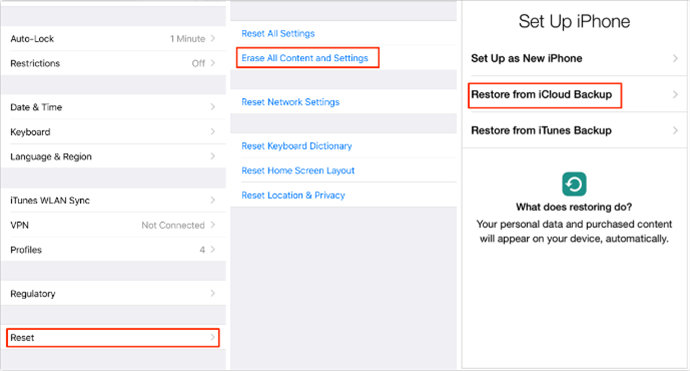
استرجاع الصور المحذوفة من الايفون عبر iCloud
استرجاع الصور المحذوفة من الايفون بدون نسخ احتياطي
تمامًا كما ذكرنا في الجزء الأول، تطلب منك طريقة استعادة iCloud مسح iPhone أولاً، وكذلك الاسترداد من نسخ iTunes الاحتياطية. للتخلص من مثل هذه المشكلات، نود أن نقدم أداة احترافية لاستعادة البيانات – PhoneRescue for iOS، لاستعادة الصور المحذوفة.
يتيح لك PhoneRescue for iOS معاينة الصور المحذوفة واستردادها بشكل انتقائي من iPhone، ولكن لا يتم مسح أي بيانات. ليس فقط من iPhone، فهو يدعم أيضًا الوضعين الآخرين لاستعادة البيانات، والتعافي من نسخ iTunes الاحتياطية والنسخ الاحتياطي على iCloud. استمر وتحقق من كيفية استرداد الصور المحذوفة من iPhone بنجاح.
تحميل مجاني * 100% آمن ونظيف
الخطوة الأولى: قم بتشغيل برنامج PhoneRescue for iOS وقم بتوصيل iPhone بالكمبيوتر.
قم بتنزيل PhoneRescue for iOS وقم بتشغيله على الكمبيوتر، ثم قم بتوصيل iPhone بالكمبيوتر باستخدام كابل USB. في صفحته الرئيسية، حدد الاسترجاع من جهاز iOS.
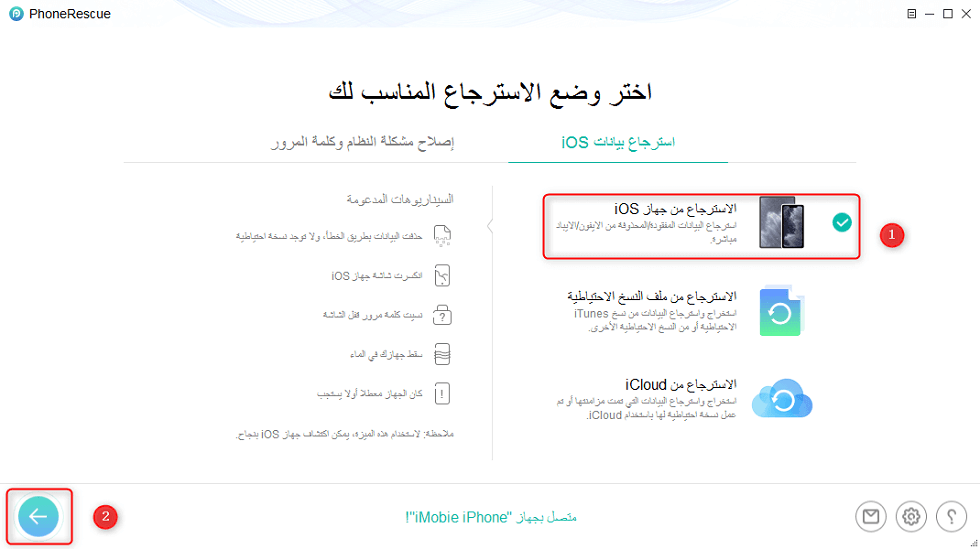
حدد الاسترجاع من جهاز iOS
الخطوة الثانية. افحص جهاز iPhone.
ستظهر لك شاشة تطلب منك تحديد نوع البيانات التي ترغب في استردادها. اختيار الصور، وانقر فوق الزر موافق للمسح الضوئي.
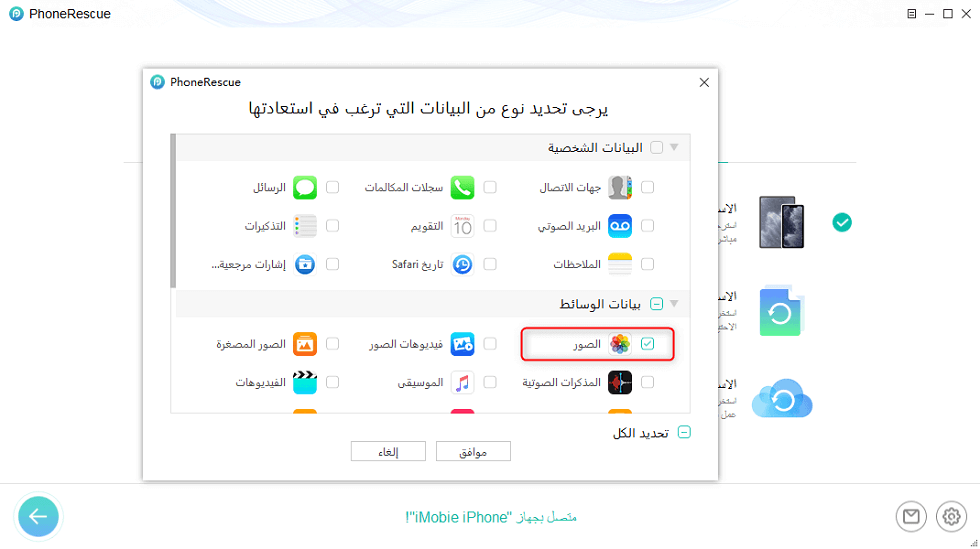
اختيار الصور وانقر فوق الزر موافق
الخطوة الثالثة. معاينة واستعادة الصور.
تحقق جميع الصور على iPhone. ويمكنك العثور على تلك التي قمت بحذفها. قم بمعاينة وتحديد العناصر التي تريد استردادها. يمكنك استعادتها على iPhone مباشرة أو تنزيلها على الكمبيوتر.
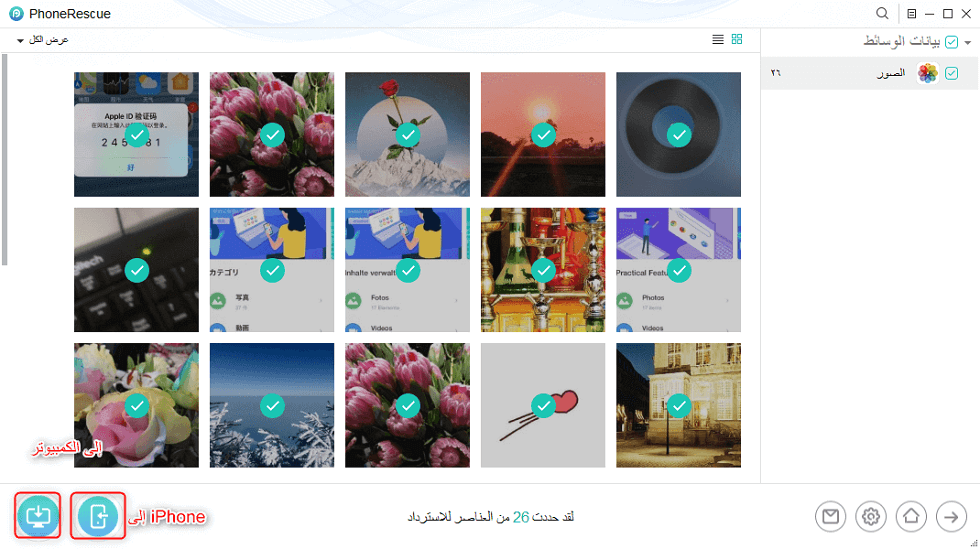
معاينة واستعادة الصور
استعادة الصور والفيديو المحذوفة من معرض iPhone
سيحتفظ الألبوم المحذوف مؤخرًا بجميع الصور والفيديو المحذوفة لمدة 30 يومًا. بعد ذلك الوقت، سيتم حذف الصور نهائيًا. إذا كنت بحاجة إلى استعادة الصور المحذوفة بدون كمبيوتر، فانتقل إلى المعرض على iPhone > حدد موقع علامة التبويب الألبومات > البحث عن المحذوفة مؤخرًا ضمن الأدوات المساعدة > حدد الصور أو الفيديو المحذوفة > انقر فوق الزر استرداد.
هل يمكن استرداد الصور المحذوفة من iCloud بعد 30 يومًا؟
بعد 30 يومًا، سيتم حذف الصور ومقاطع الفيديو المحفوظة في المجلد المحذوف مؤخرًا نهائيًا. إذا كنت بحاجة إلى استعادة الصور المحذوفة من iCloud بعد 30 يومًا أو منذ سنوات، فسوف يساعدك PhoneRescue for iOS. كما ذكرنا سابقًا، إنه برنامج يتيح لك الاسترداد من iPhone بدون نسخ احتياطي، واستخراج البيانات من نسخة iCloud الاحتياطية / نسخة iTunes الاحتياطية. يمكنك اختيار تنزيل أي من نسخ iPhone الاحتياطية التي قد تحتوي على الصور المحذوفة منذ سنوات.
الخطوة 1. في الصفحة الرئيسية، اختر الاسترجاع من iCloud.
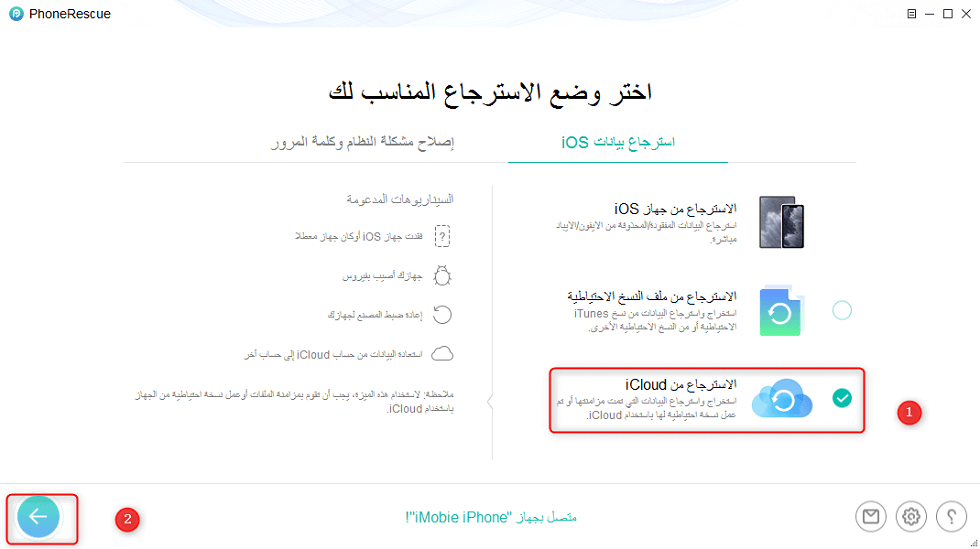
اختر الاسترجاع من iCloud
الخطوة 2. قم بتسجيل الدخول إلى Apple ID. هنا يعرض لك ما يمكنك استرداده، بما في ذلك الصور المخزنة في النسخ الاحتياطي على iCloud. انقر فوق iCloud Backup للمتابعة.
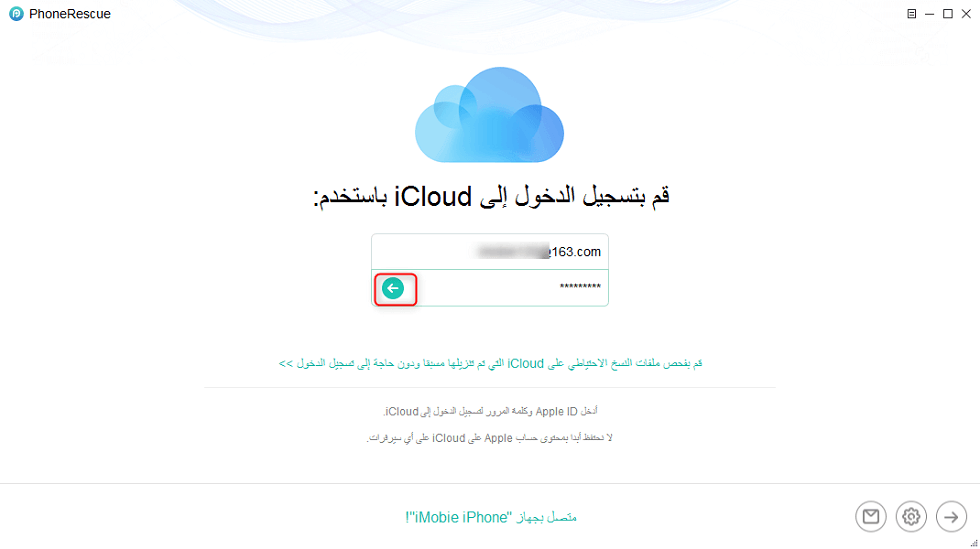
الدخول إلى Apple ID
الخطوة 3. قم بتنزيل النسخة الاحتياطية من السنوات الماضية. وتأكيد الصور الممسوحة ضوئيًا.
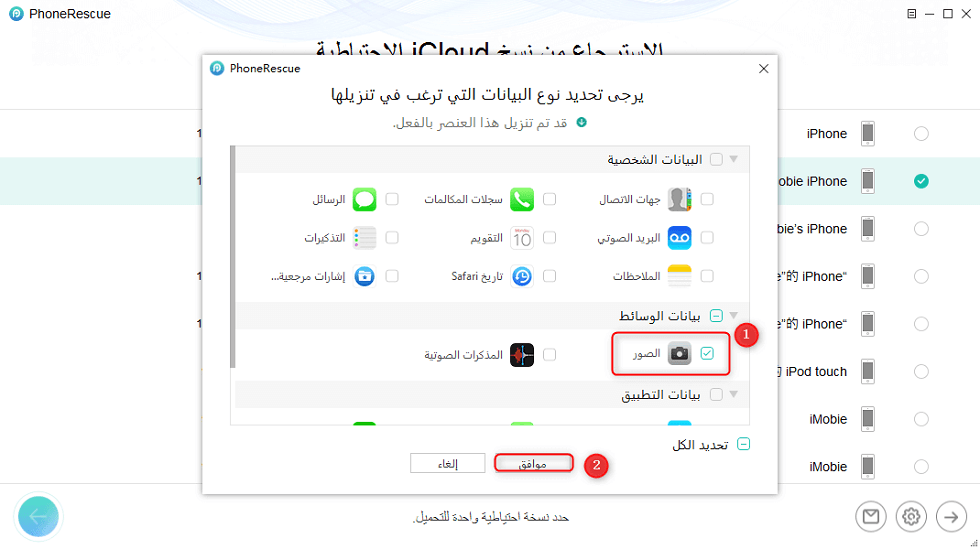
تأكيد الصور الممسوحة ضوئيًا
الخطوة 4. حدد أي صور تريد استردادها. انقر إلى iPhone أو إلى الكمبيوتر.
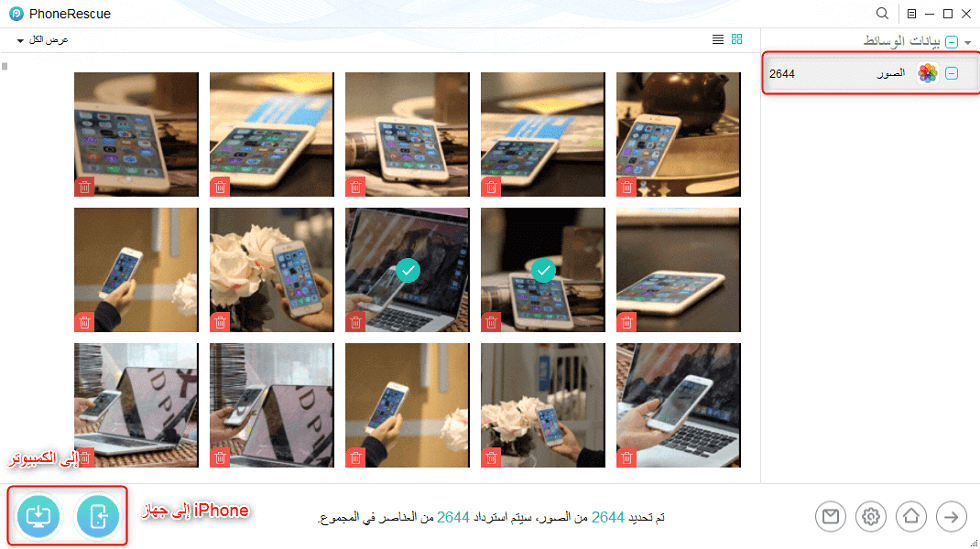
حدد أي صور تريد استردادها
تطبيق الصور المحذوفة عن طريق الخطأ على iPhone؟
إذا حذفت عن طريق الخطأ تطبيق الصور على iPhone، فسيتم الاحتفاظ بتطبيق الصور المحذوف في مكتبة التطبيقات. إليك كيفية التعافي:
1. افتح متجر التطبيقات.
2. انقر فوق [الصورة الرمزية الخاصة بك] من الشاشة.
3. انقر فوق الصور.
4. انقر فوق رمز إعادة التنزيل واستعد تطبيق الصور على iPhone.
إذا تمت إزالة تطبيق الصور عن طريق الخطأ من الشاشة الرئيسية، فيمكنك استعادة التطبيق المختفي مرة أخرى:
1. اسحب لليسار من الشاشة الرئيسية وانتقل إلى صفحة مكتبة التطبيقات.
2. البحث في الصور.
3. اضغط مع الاستمرار على التطبيق واسحبه إلى الشاشة الرئيسية.
الخلاصة
علاوة على ذلك، فإن PhoneRescue for iOS ليس جيدًا فقط في استرداد الصور ولكن أيضًا أكثر من 20 نوعًا آخر، جهات اتصال، رسائل، موسيقى، فيديوهات، ملاحظات، إلخ. قم بتنزيل PhoneRescue for iOS لاستعادة المزيد من البيانات المفقودة و الملفات في غضون نقرات قليلة.
تحميل مجاني * 100% آمن ونظيف
المزيد من المقالات ذات الصلة
الإجابات عن الأسئلة المتعلقة بالآراء حول المنتج؟ اتصل بفريق الدعم الفني للحصول على حل سريع>

